VirtualBox安装openSUSE-Leap-15.5虚拟机并配置网络
发布时间:2024年01月18日
VirtualBox安装openSUSE-Leap-15.5虚拟机并配置网络
适用于在VirtualBox平台上安装openSUSE-Leap-15.5虚拟机。
1. 安装准备
1.1 安装平台
- Windows 11
1.2. 软件信息
| 软件名称 | 软件版本 | 安装路径 |
|---|---|---|
| Oracle VM VirtualBox | VirtualBox-7.0.12-159484 | D:\software |
| openSUSE-Leap | openSUSE-Leap-15.5 | E:\virtual |
1.3软件下载
2. VirtualBox搭建虚拟机
2.1打开VirtualBox软件,选择新建虚拟机
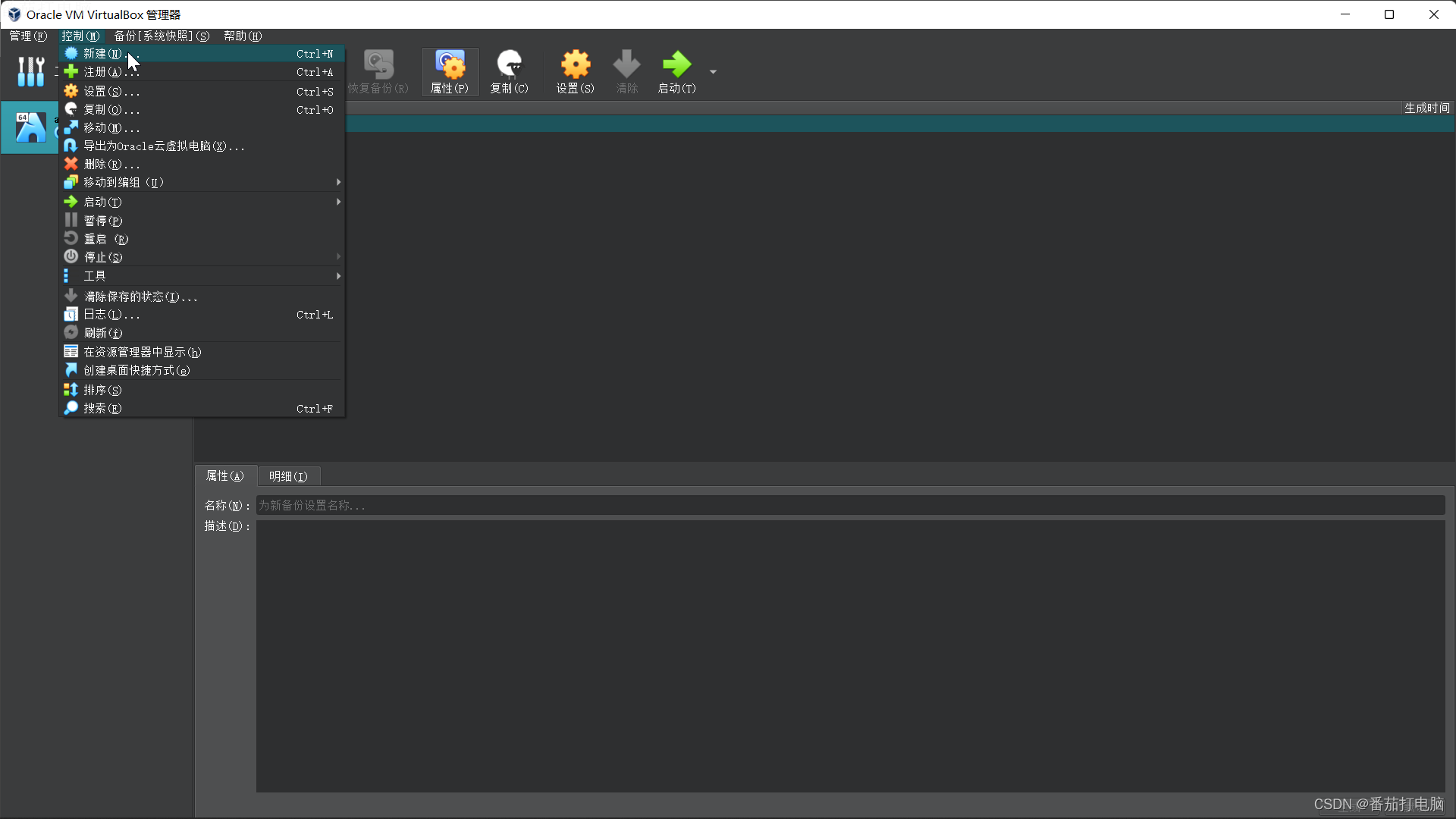
2.2设置虚拟机名称、安装位置和版本类型
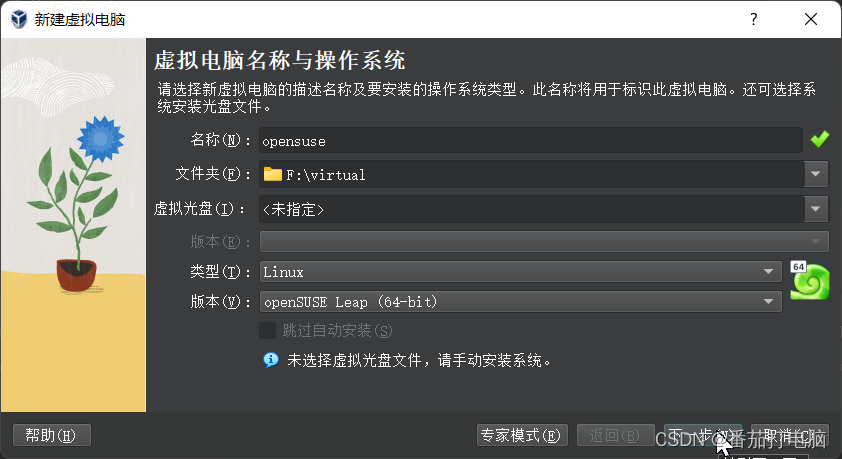
2.3设置虚拟机内存、CPU
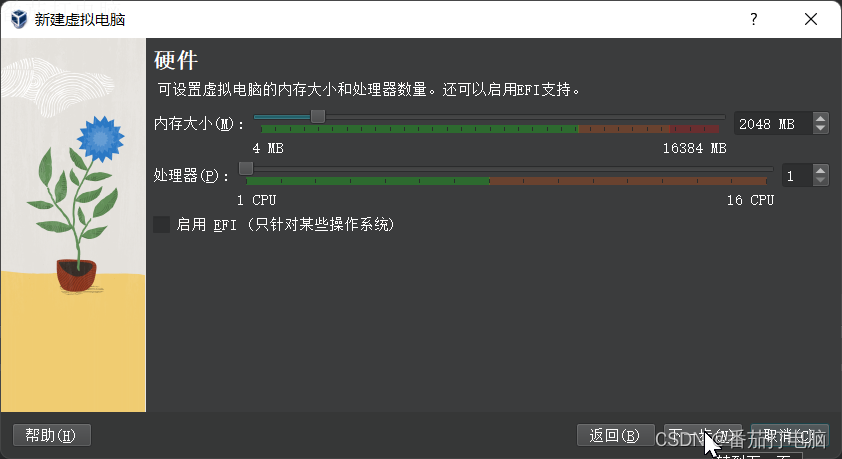
2.4设置虚拟机磁盘
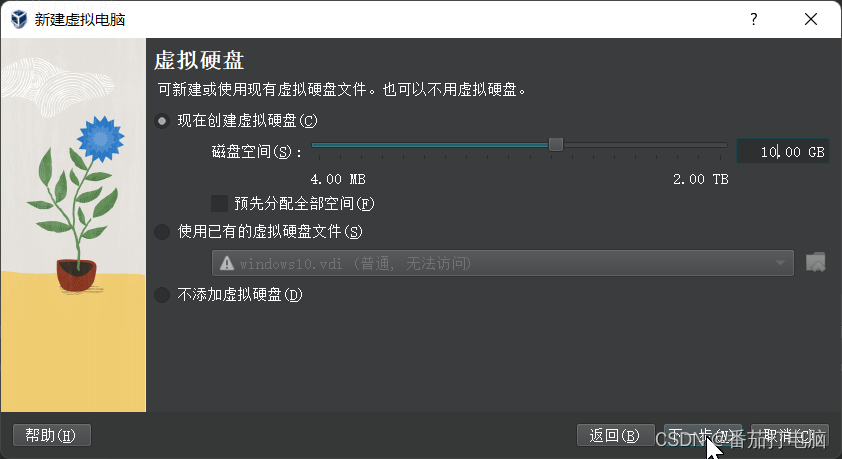
2.5查看配置无误后、点击完成
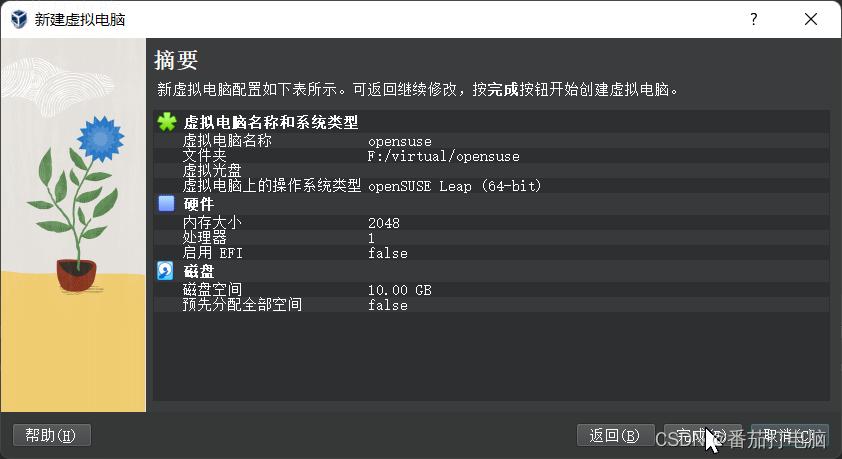
2.6打开虚拟机设置
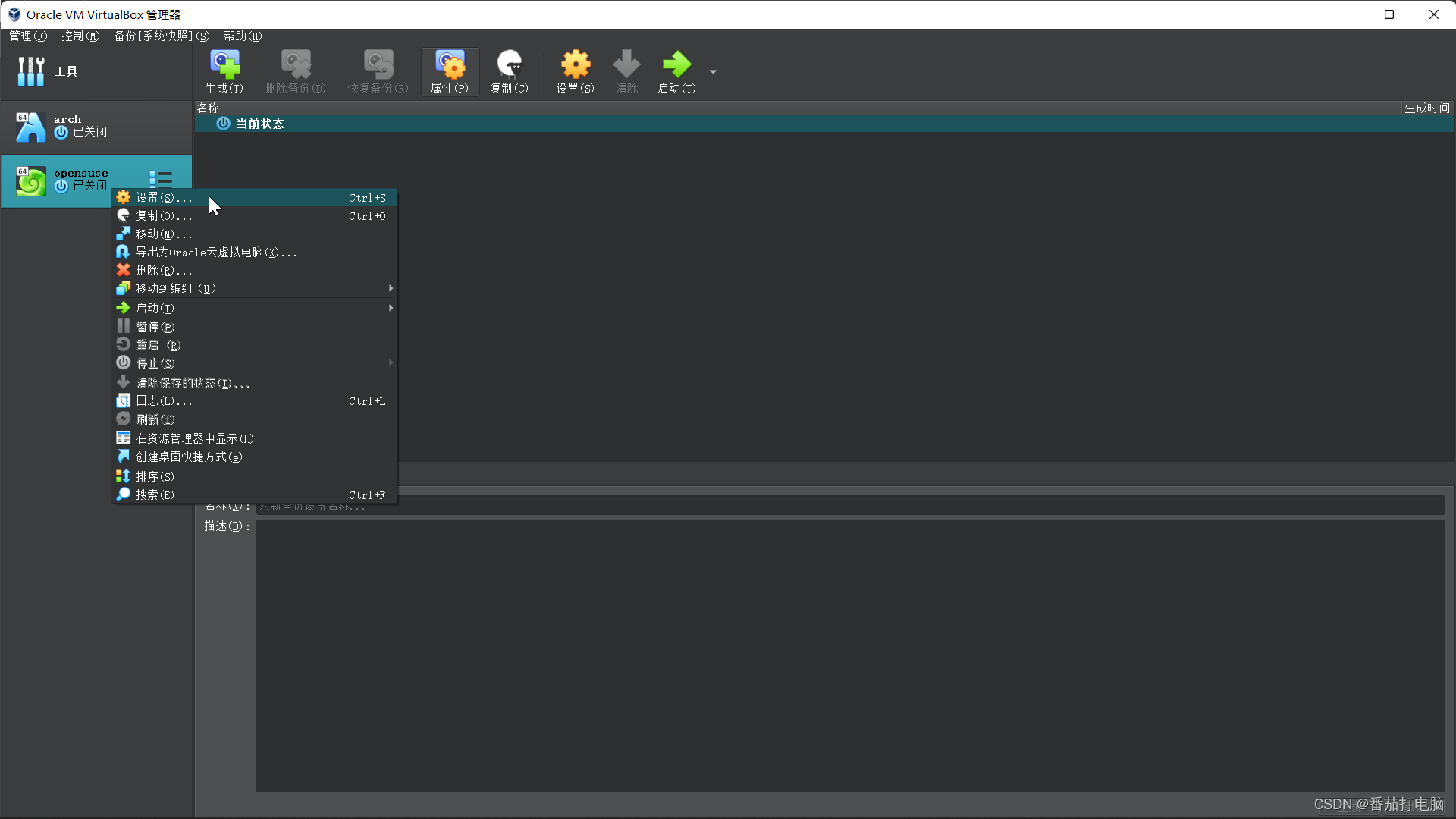
2.7添加虚拟光驱,用于挂载ISO镜像
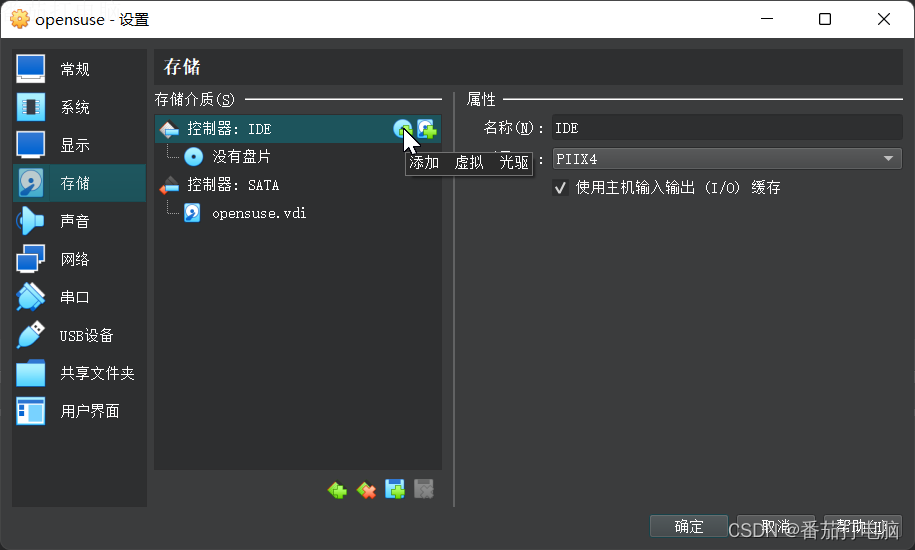
2.8注册要安装的ISO镜像
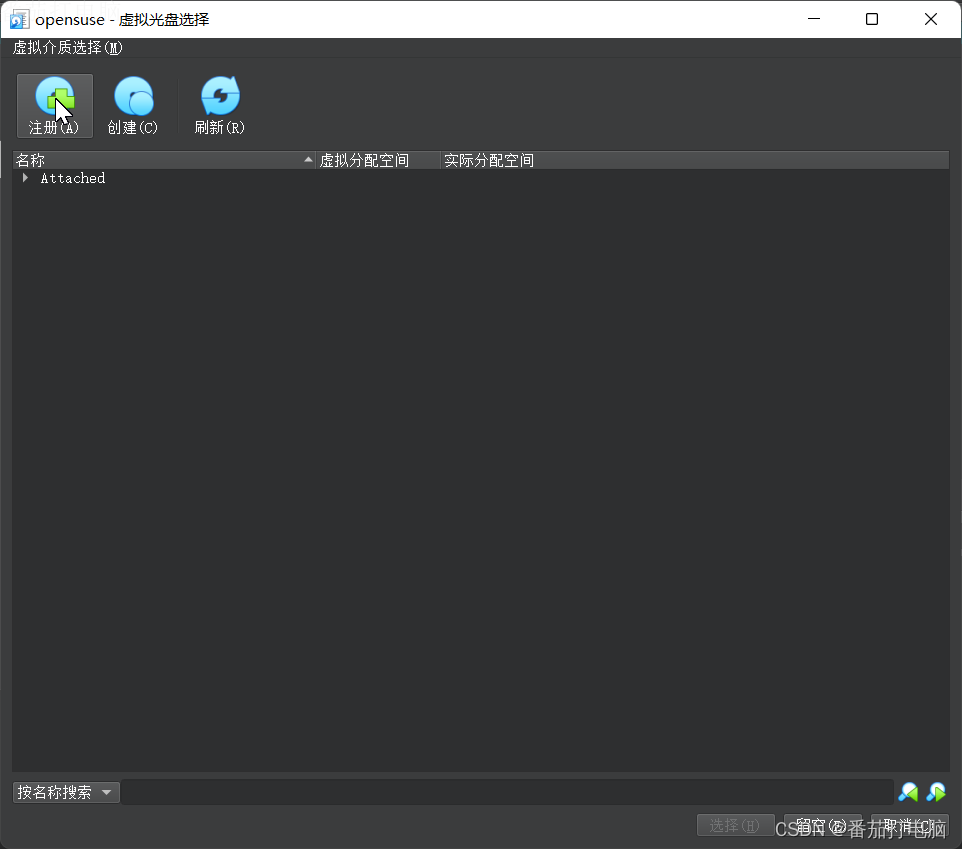
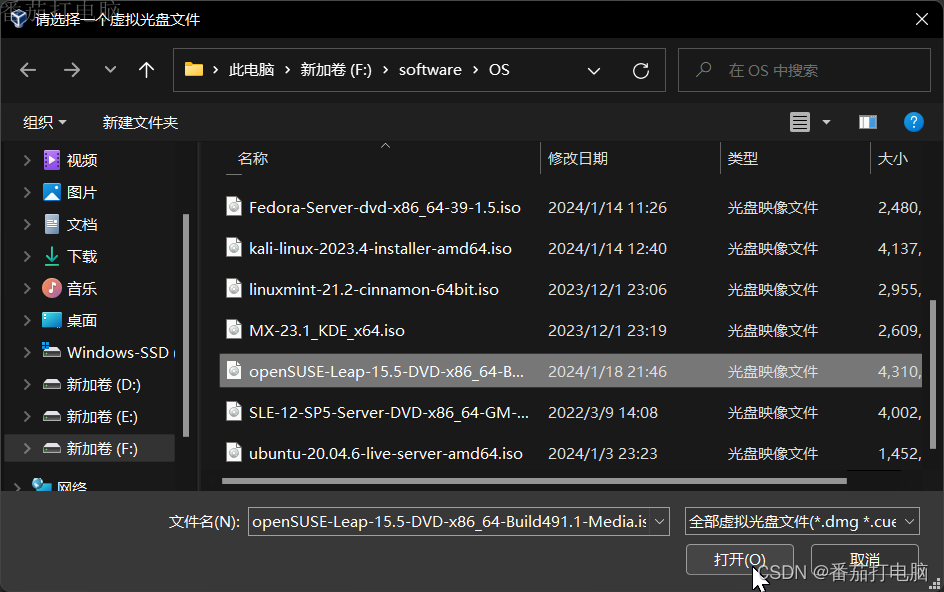
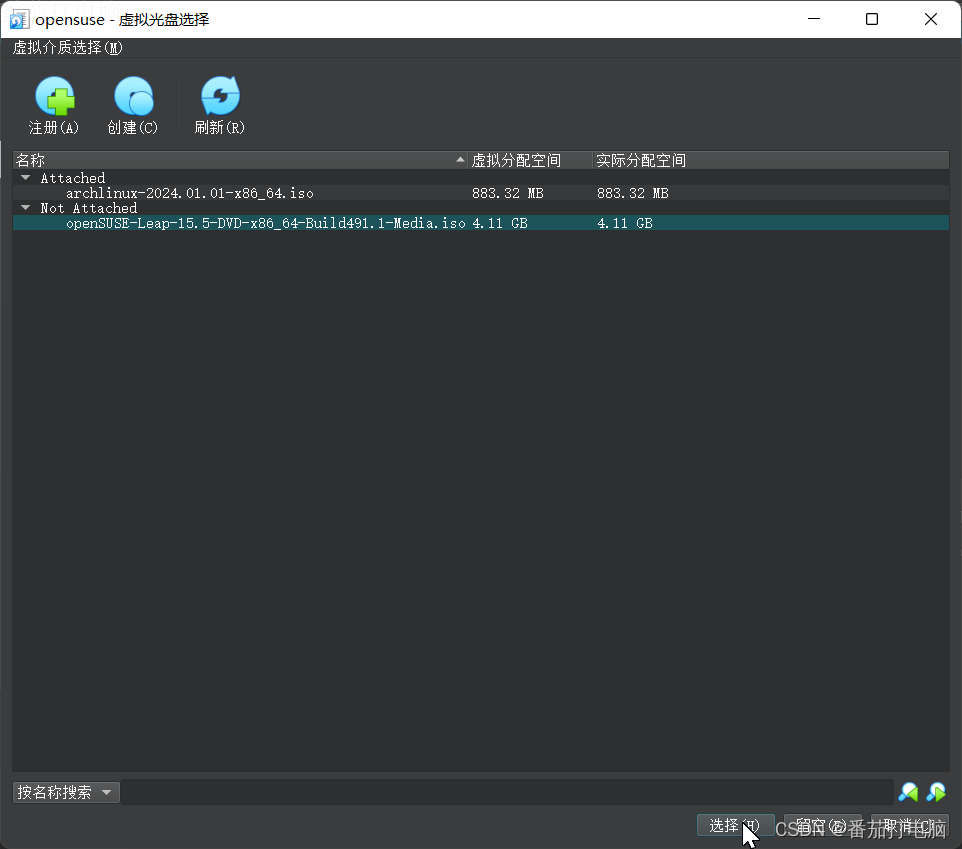
2.9设置两个网卡,分别用于上内外网(注意顺序别选错)
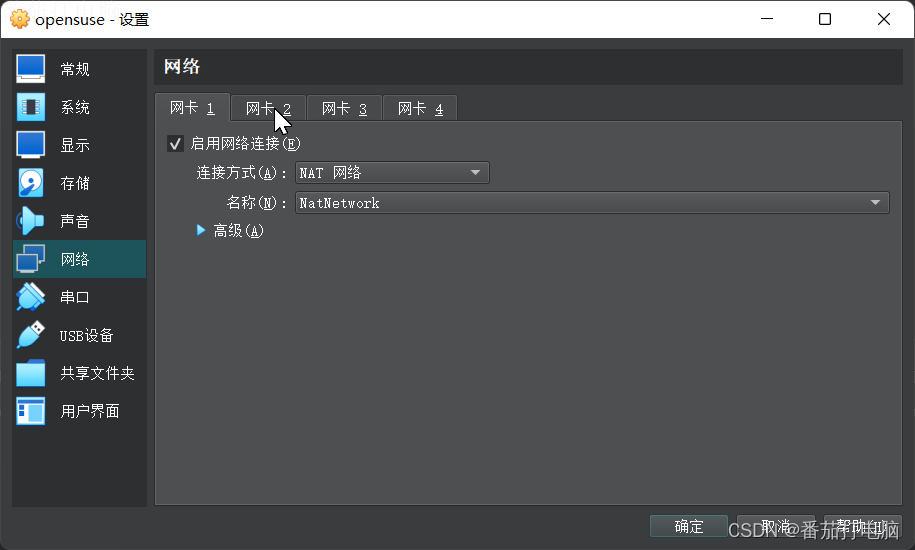
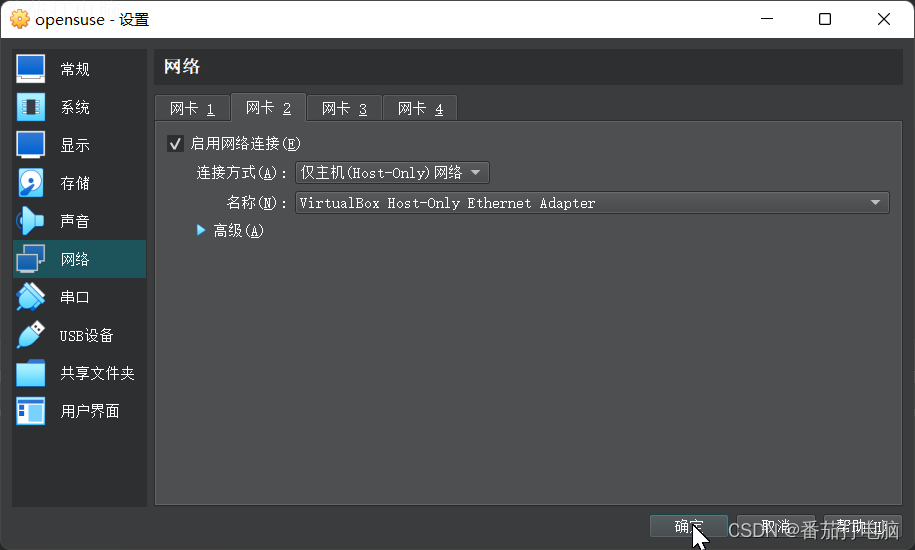
3.VirtualBox安装虚拟机
3.1启动虚拟机
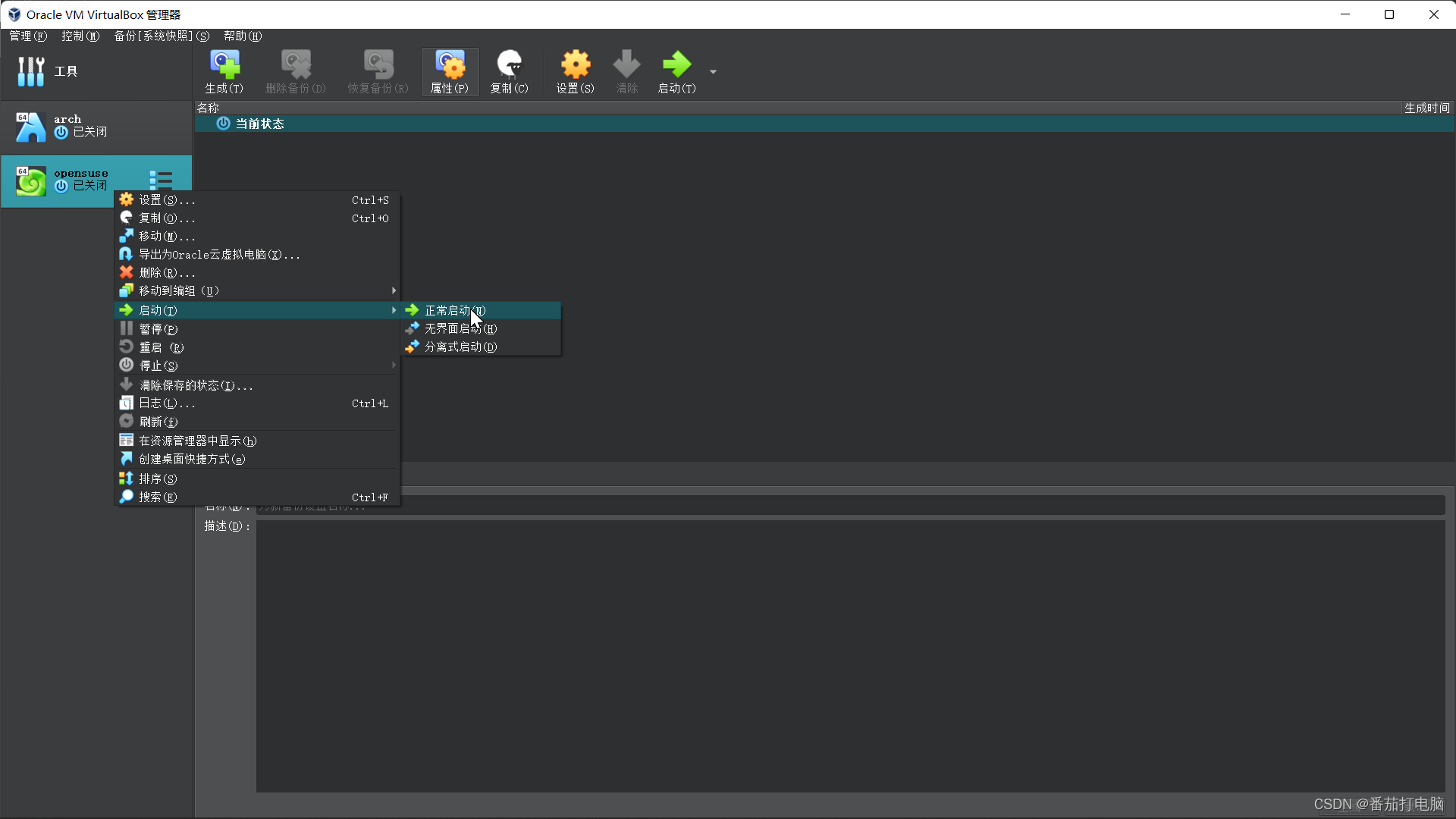
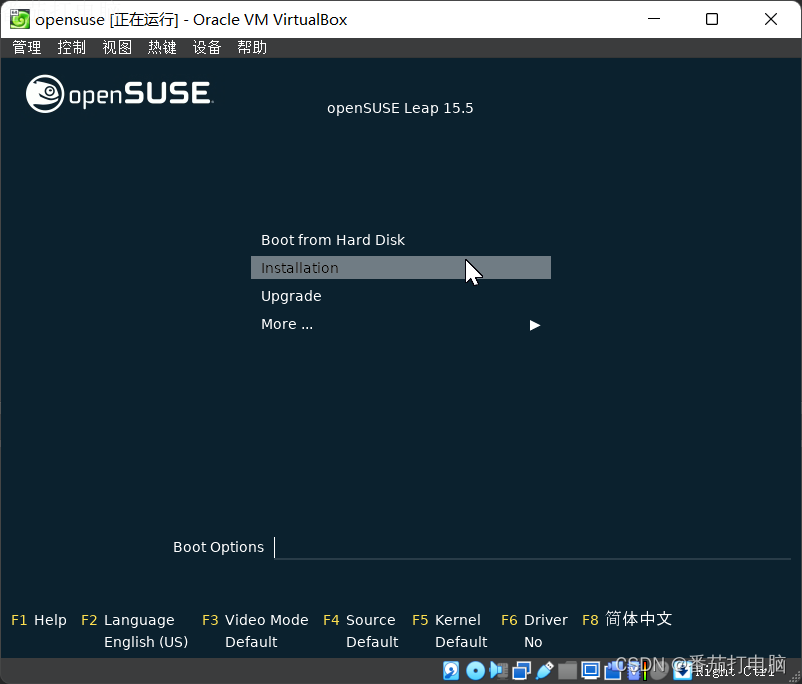
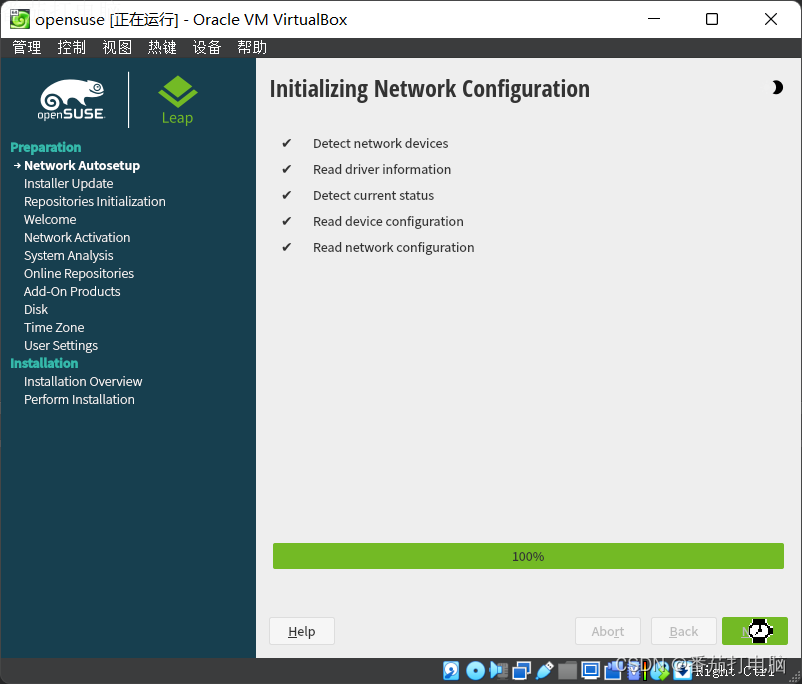
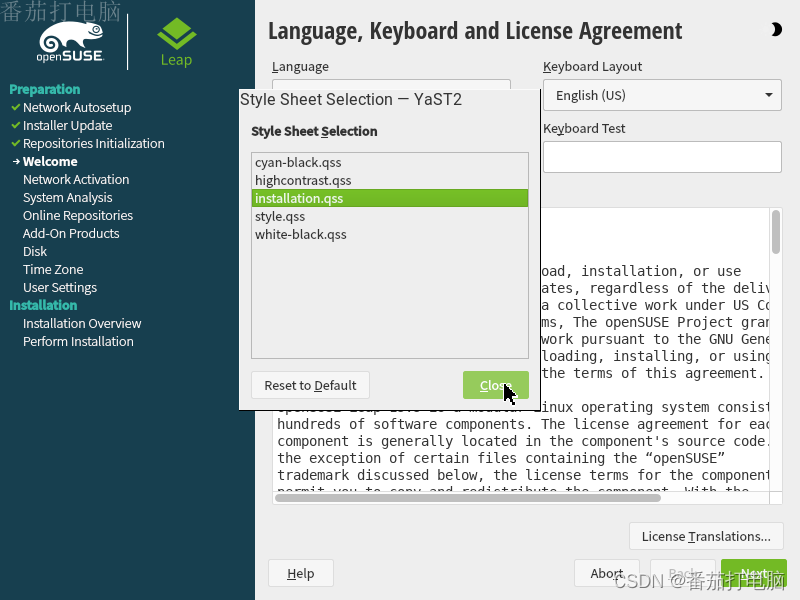
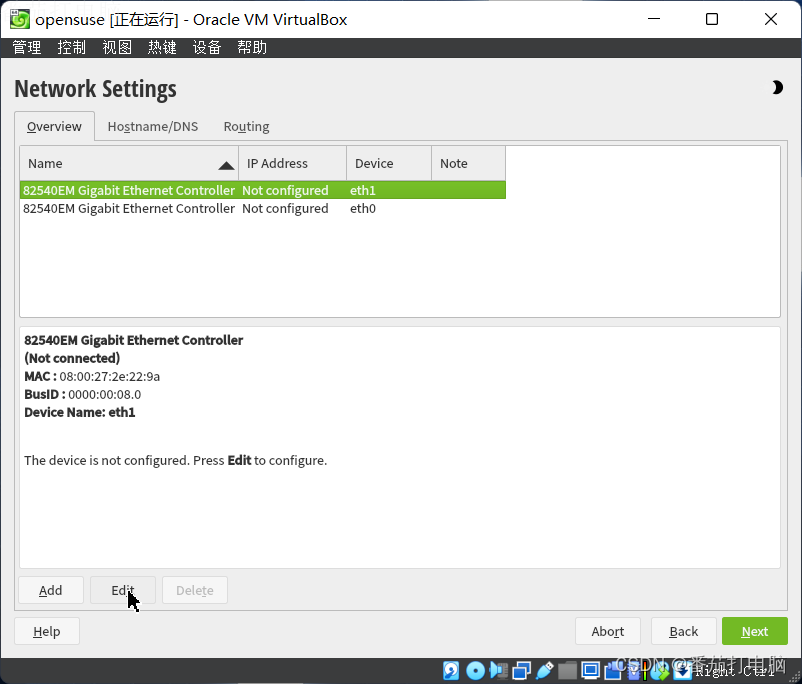
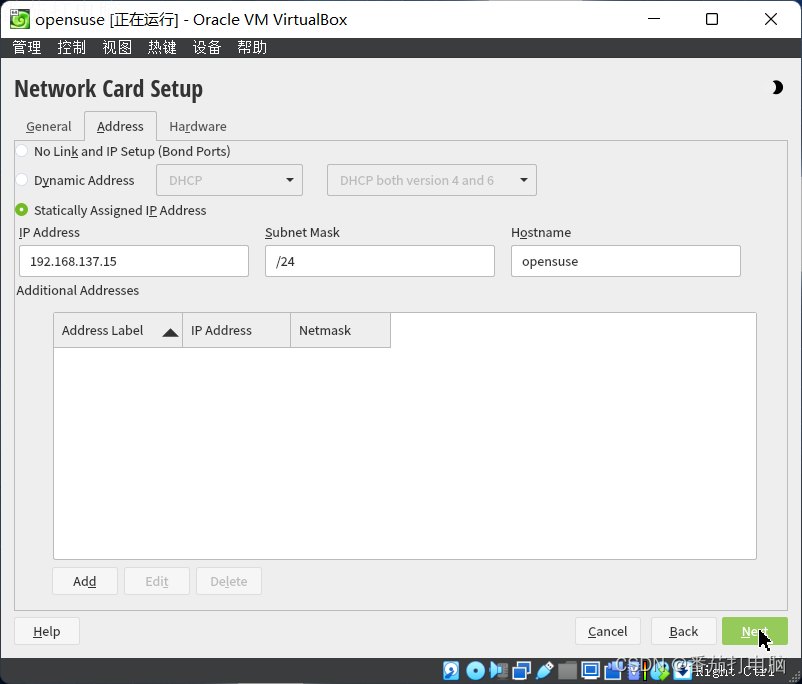
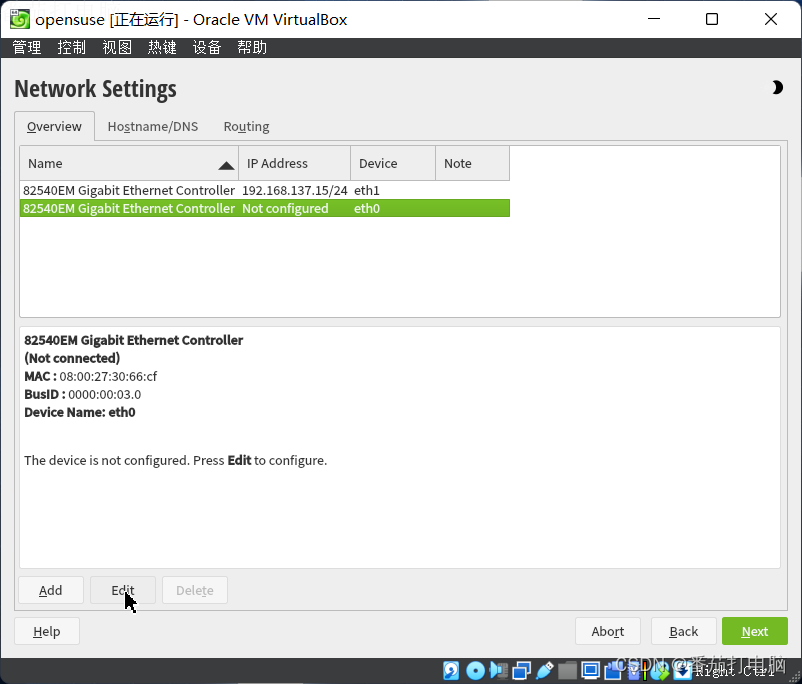
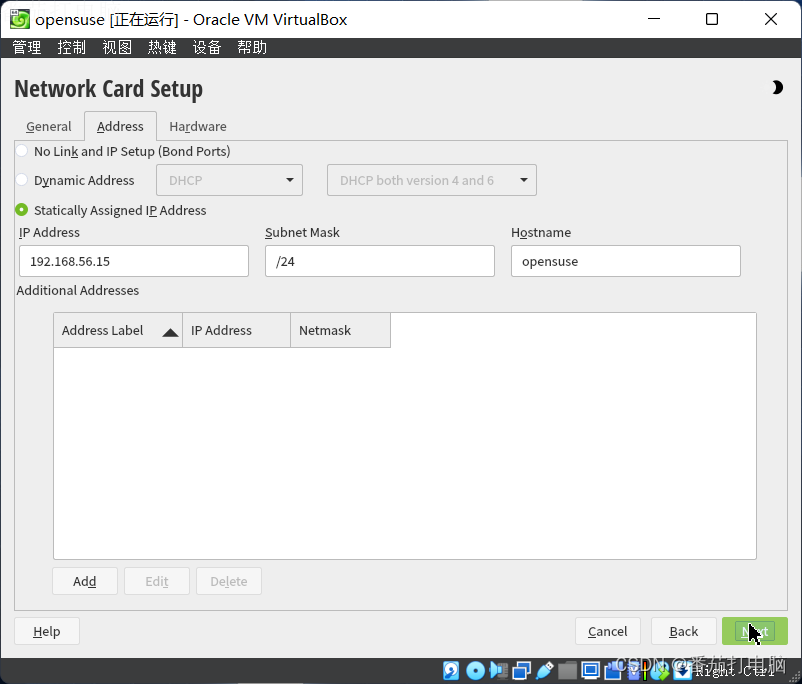
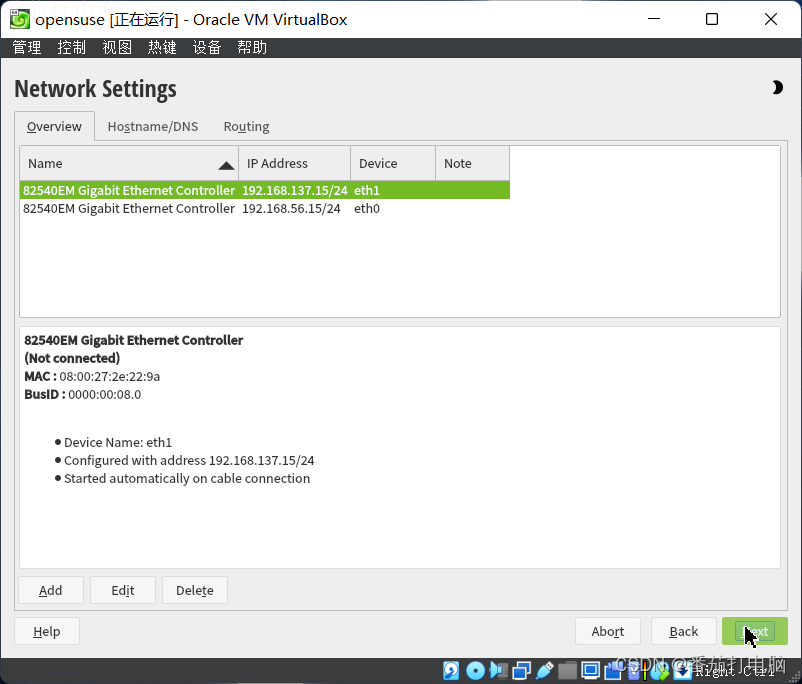
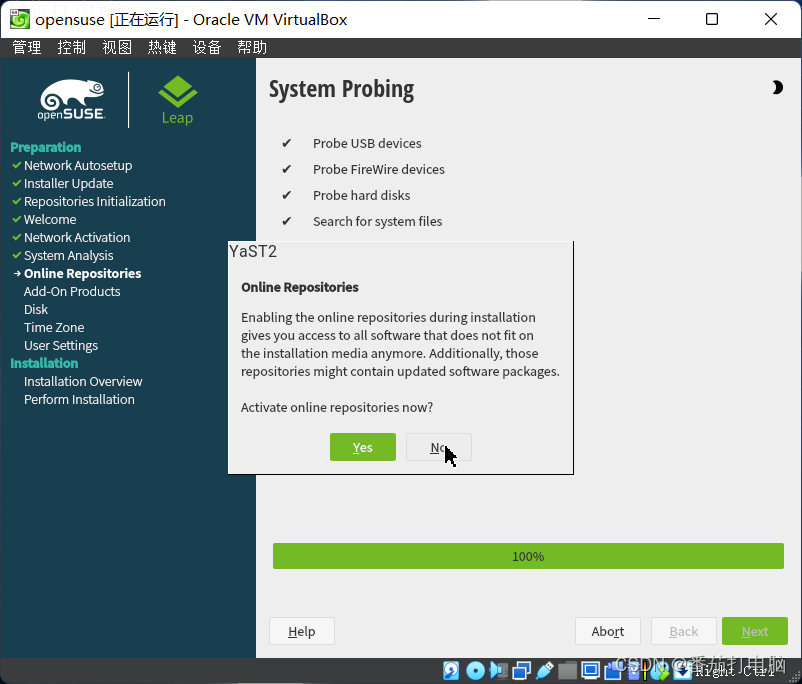
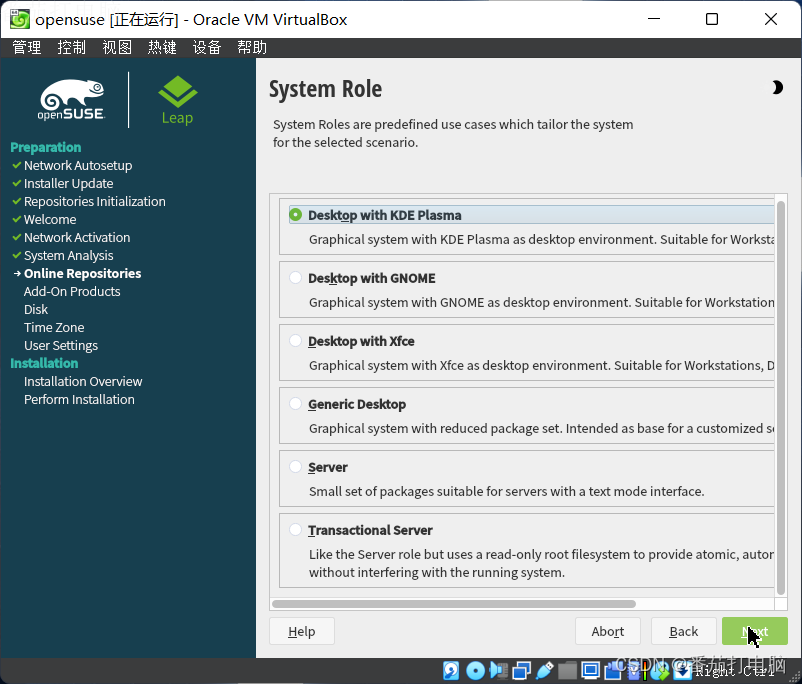
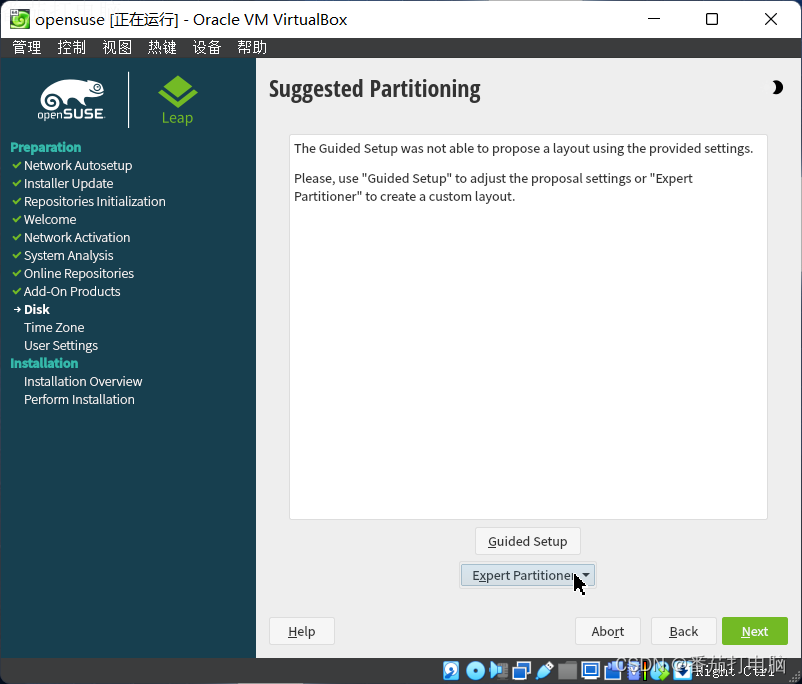
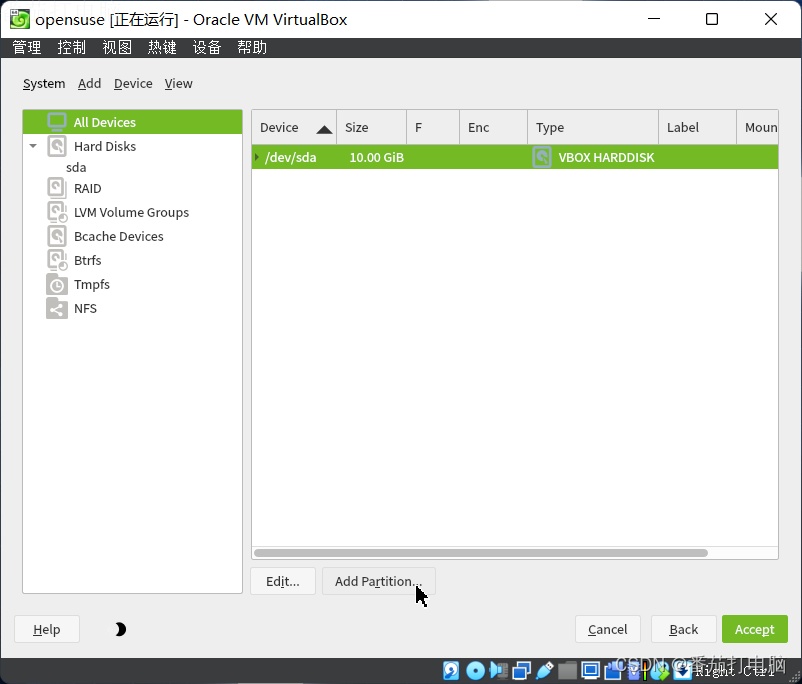
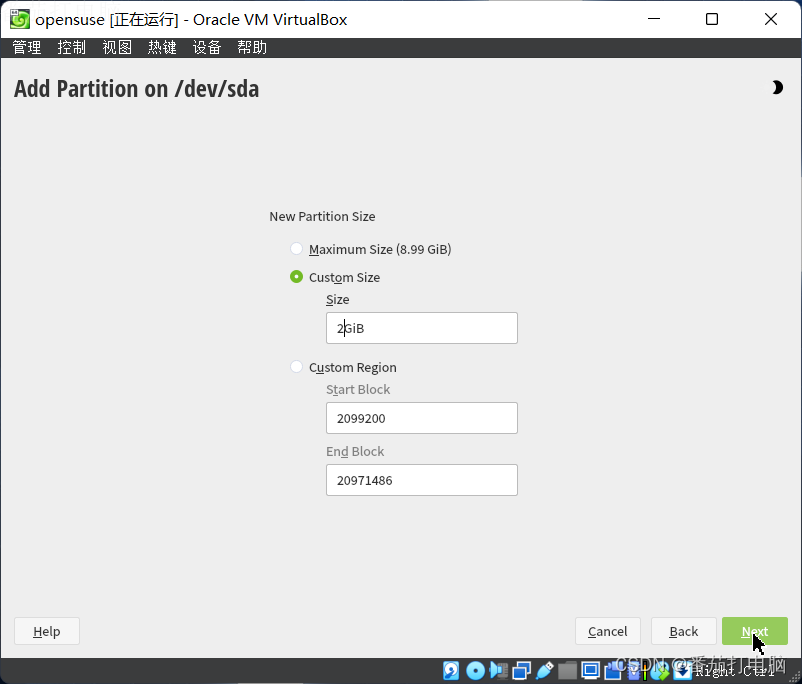
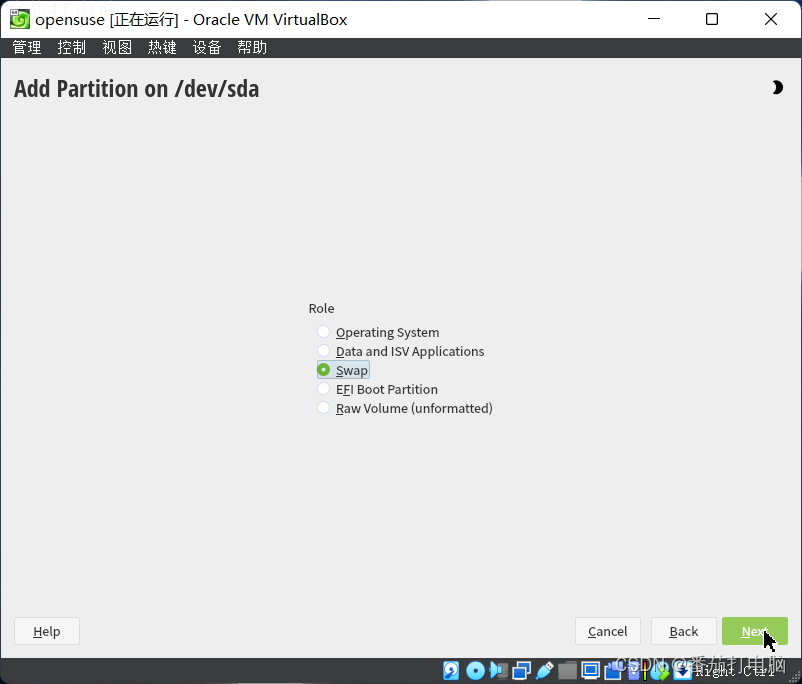
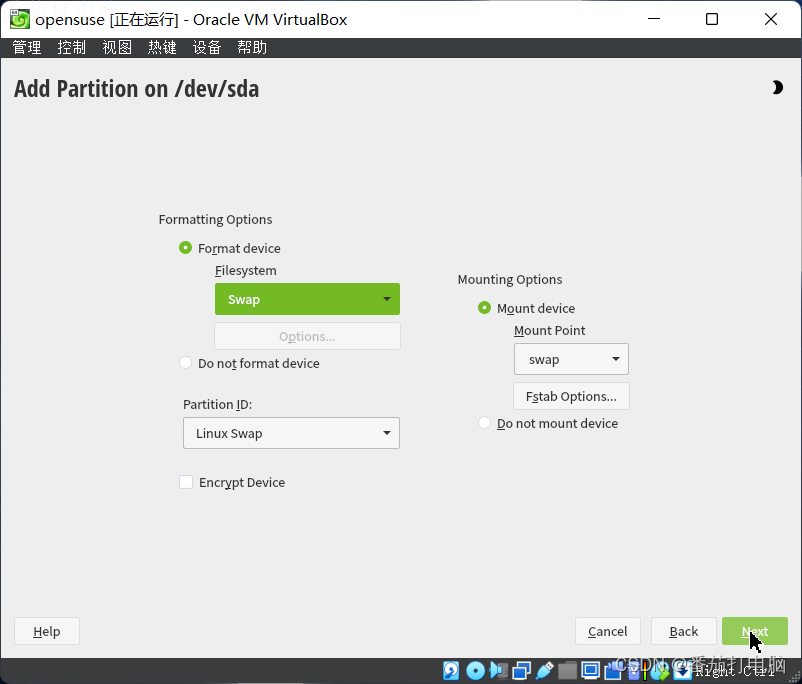
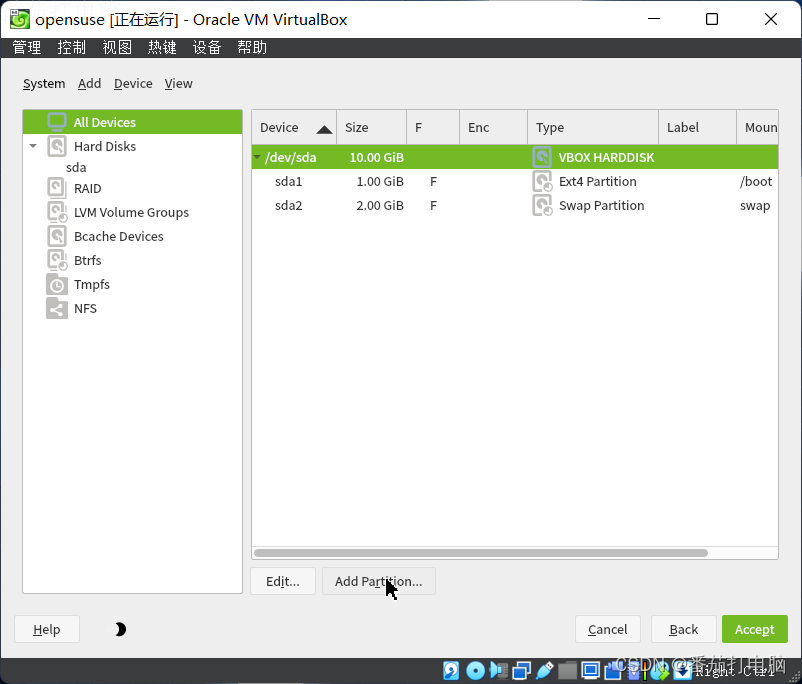
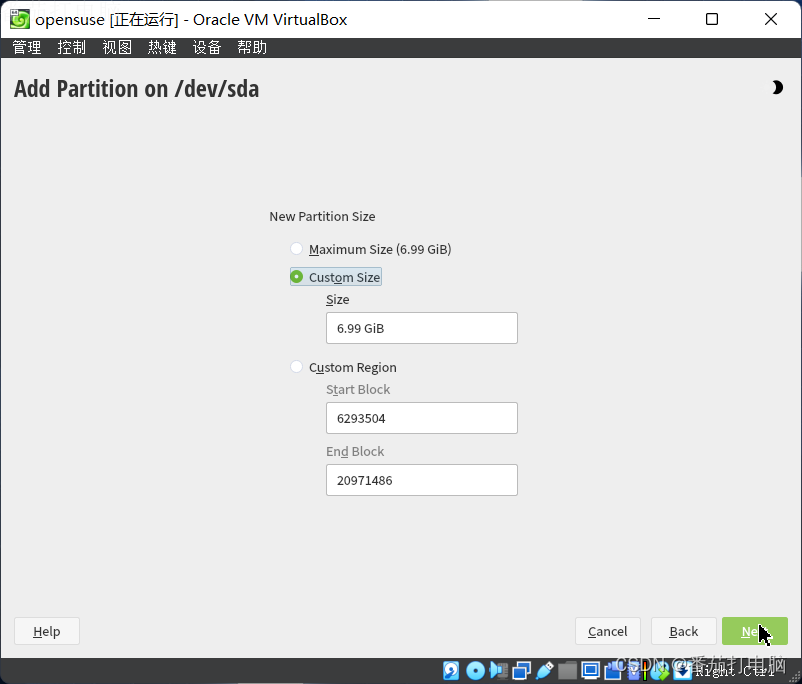
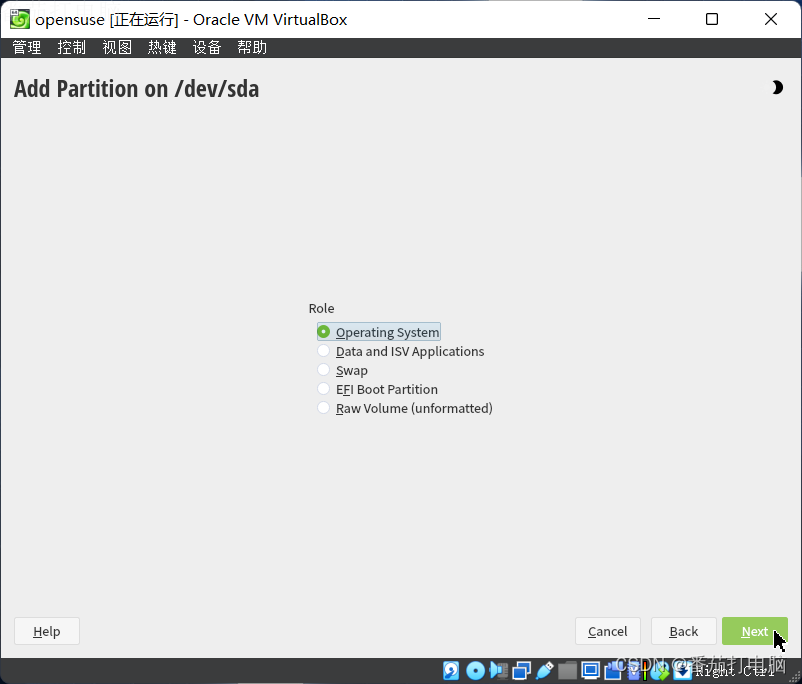
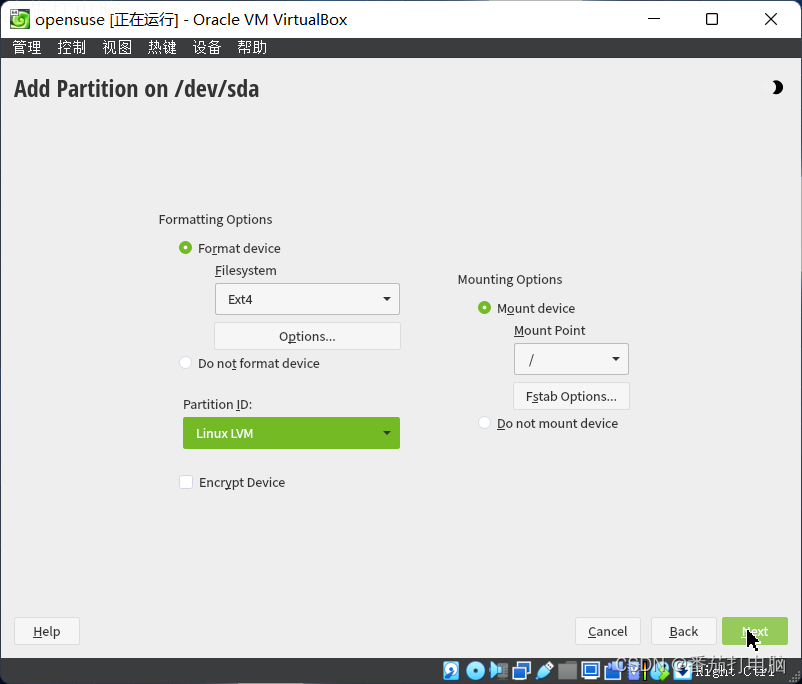
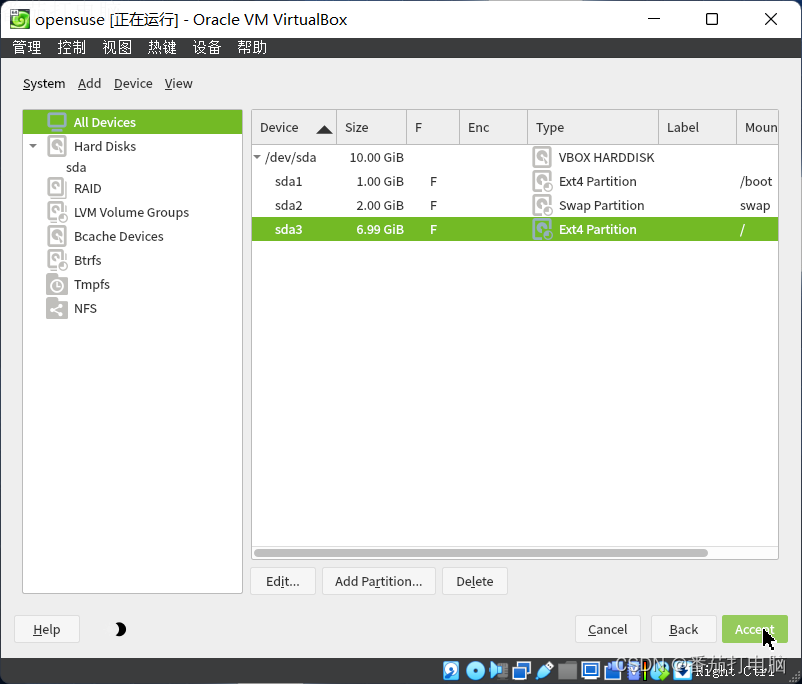
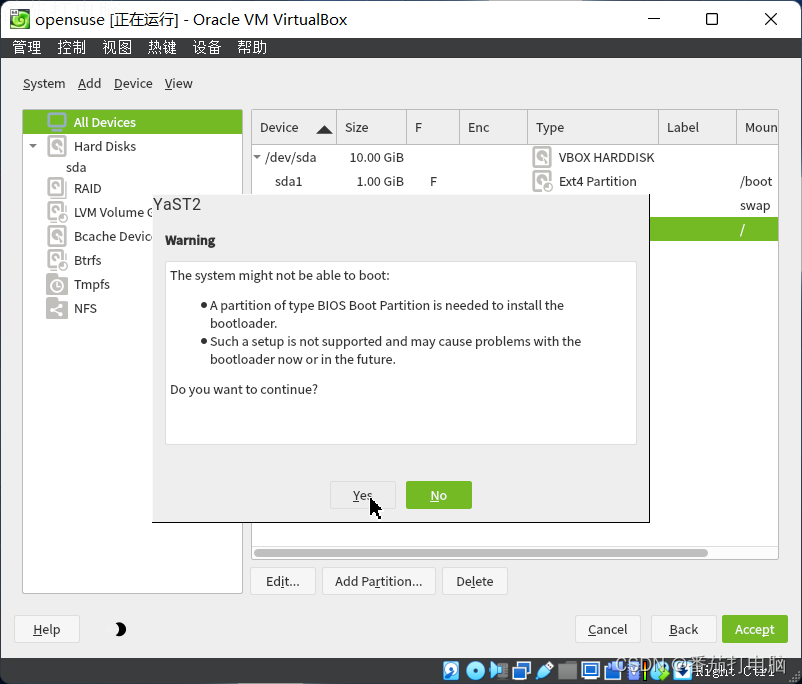
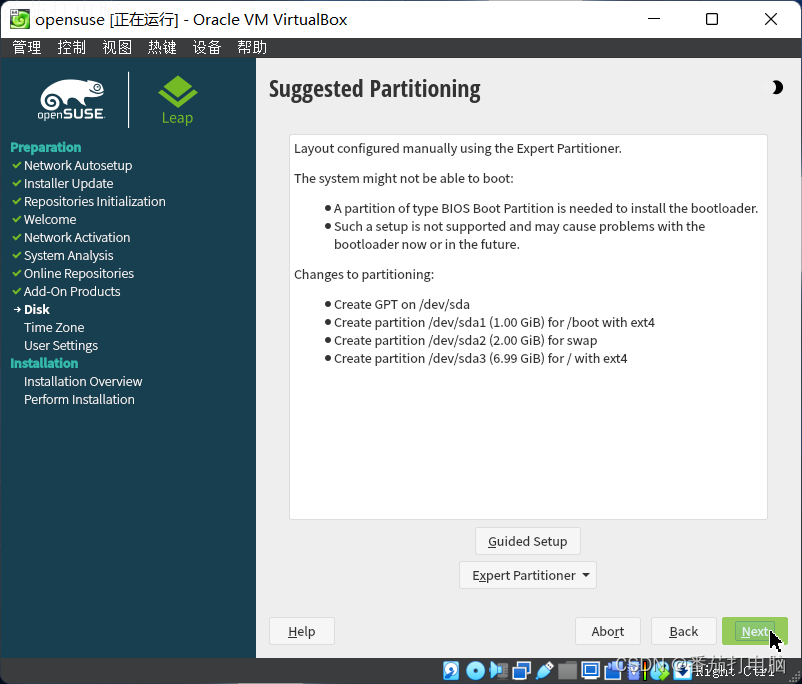
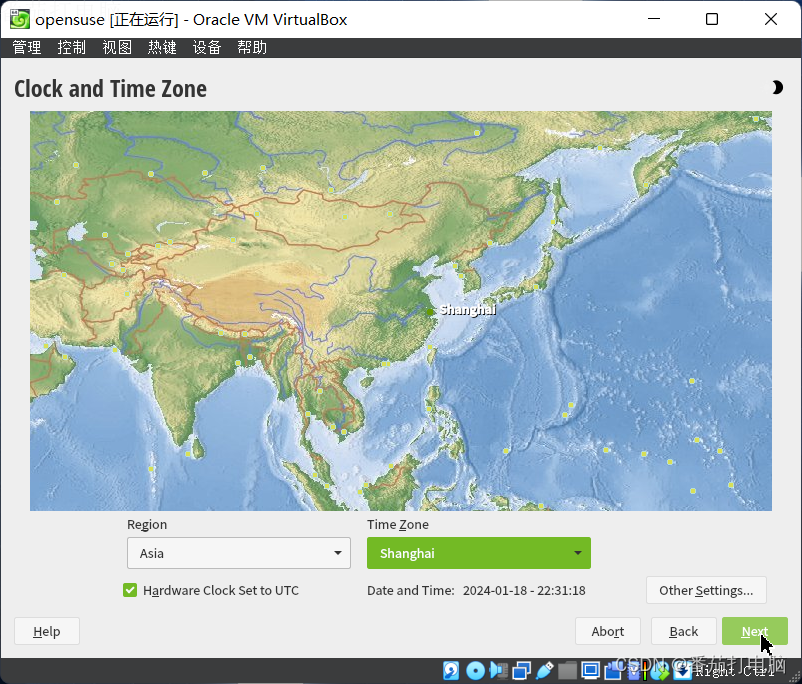
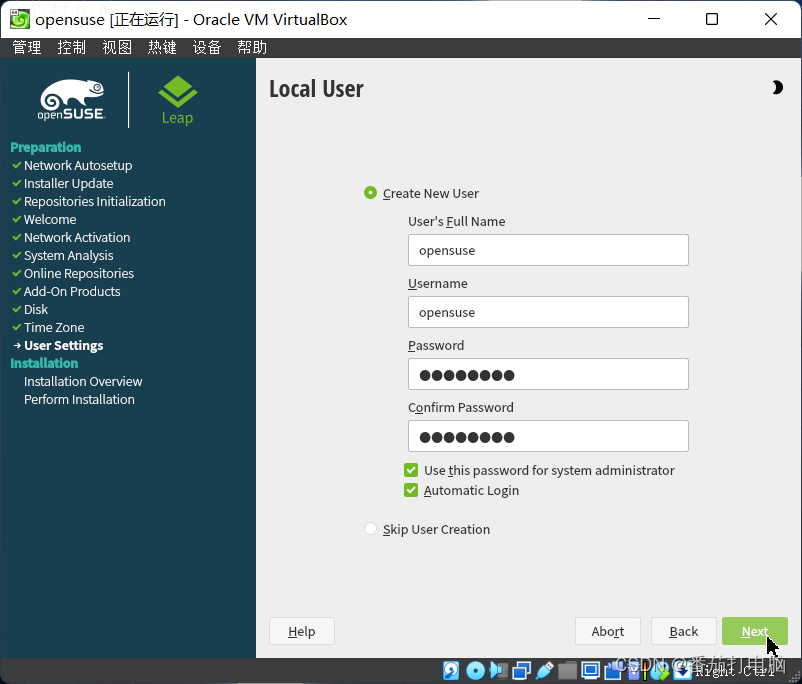

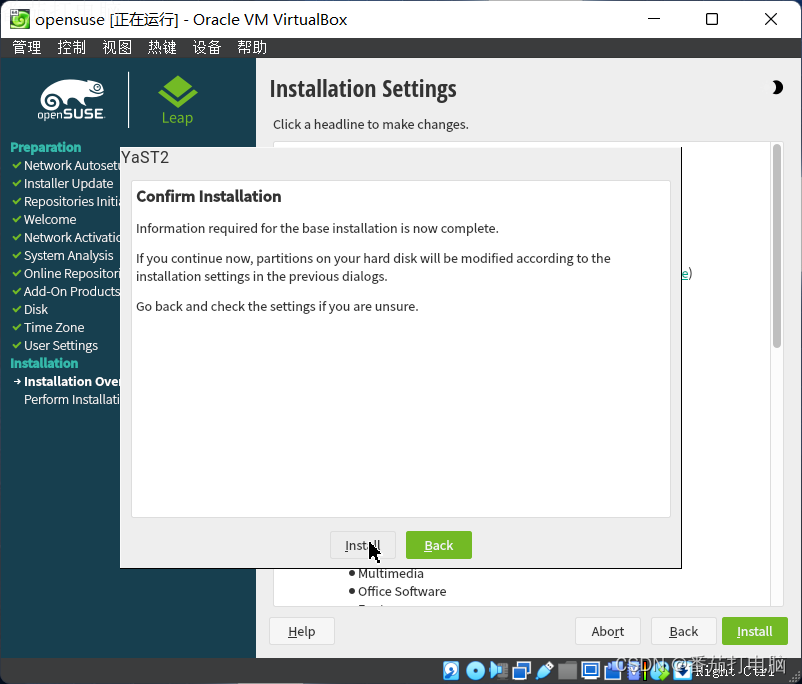
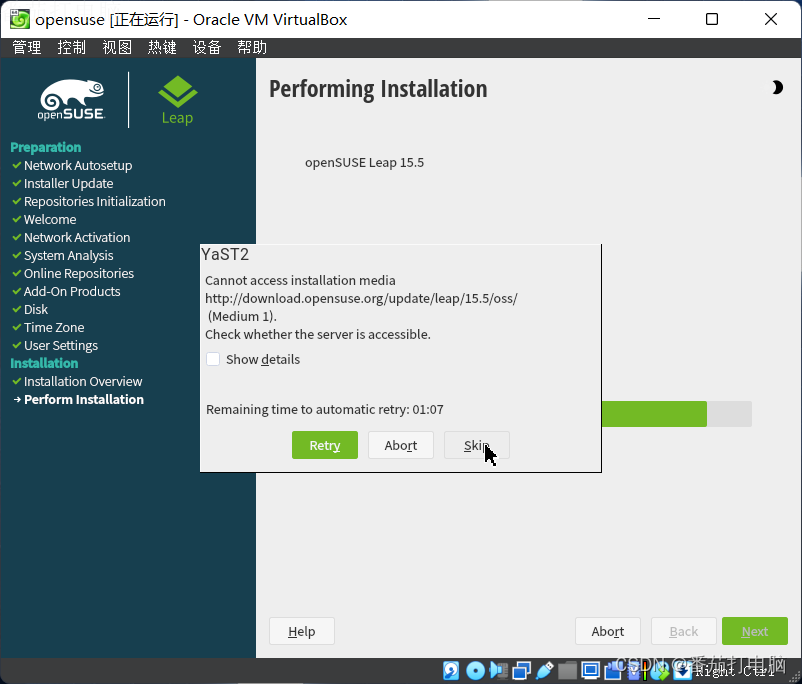
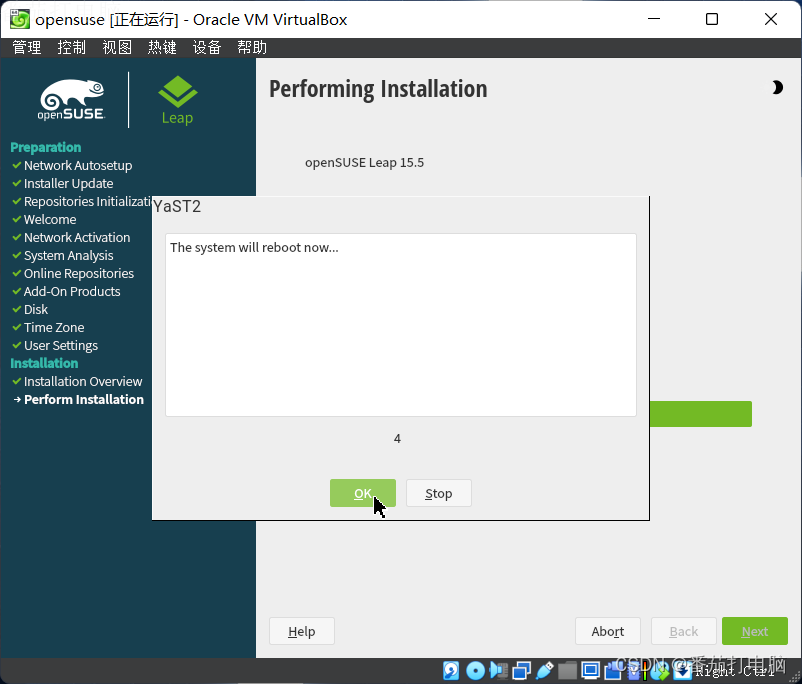
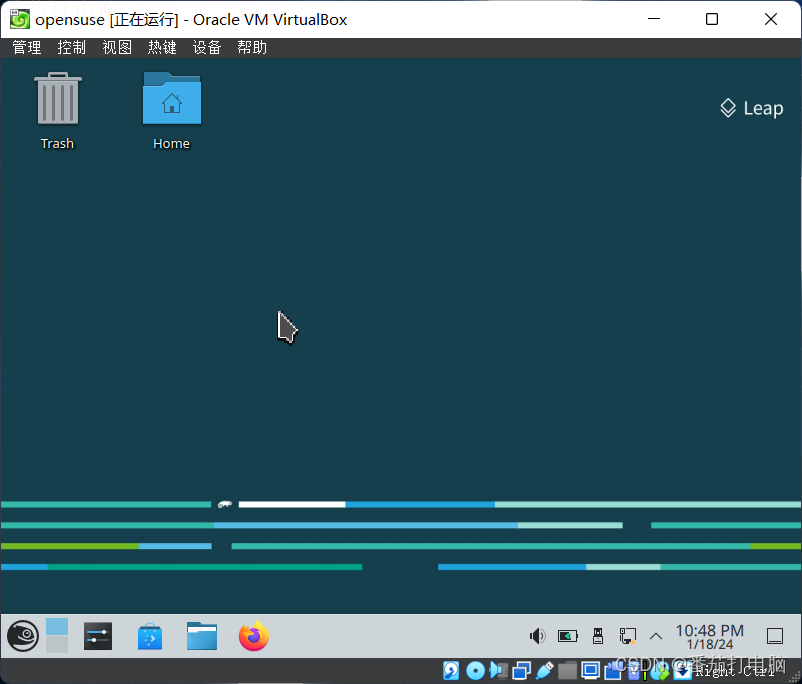
4.VirtualBox设置虚拟机网络
4.1设置虚拟机网络设置
4.2打开网络连接
4.3设置第1张网卡IP
4.4设置第2张网卡IP
4.5打开终端
5.测试虚拟机通信情况
5.1测试虚拟机与外网IP、网关通信情况
5.2测试宿主机与虚拟机通信情况
5.2.1测试宿主机与虚拟机通信情况并ssh远程登录虚拟机
创作不易,转载请注明出处。点关注,不迷路,您的支持是我创作最大的动力!
文章来源:https://blog.csdn.net/qq_36544785/article/details/135686152
本文来自互联网用户投稿,该文观点仅代表作者本人,不代表本站立场。本站仅提供信息存储空间服务,不拥有所有权,不承担相关法律责任。 如若内容造成侵权/违法违规/事实不符,请联系我的编程经验分享网邮箱:chenni525@qq.com进行投诉反馈,一经查实,立即删除!
本文来自互联网用户投稿,该文观点仅代表作者本人,不代表本站立场。本站仅提供信息存储空间服务,不拥有所有权,不承担相关法律责任。 如若内容造成侵权/违法违规/事实不符,请联系我的编程经验分享网邮箱:chenni525@qq.com进行投诉反馈,一经查实,立即删除!
最新文章
- Python教程
- 深入理解 MySQL 中的 HAVING 关键字和聚合函数
- Qt之QChar编码(1)
- MyBatis入门基础篇
- 用Python脚本实现FFmpeg批量转换
- SpringIOC之作用域Scope
- 代码随想Day53 | 1143.最长公共子序列、1035.不相交的线、53. 最大子序和
- Python基础知识:整理8 函数进阶
- C#中使用as关键字将对象转换为指定类型
- DZ-200系列中间继电器 板后不带底座 DZY-212X DC220V JOSEF约瑟
- YOLOv5改进 | Neck篇 | 利用Damo-YOLO的RepGFPN改进特征融合层
- 这才是问界M9惊艳到你的10大配置
- IDEA使用之打包Jar,指定main方法
- Java版工程行业管理系统源码-专业的工程管理软件- 工程项目各模块及其功能点清单
- 牛客后端开发面试题2